Zatvor od bjekstva od iPhonea ili bilo kojeg drugog iOS uređajadonosi brojne prednosti, jer se uređaj doslovno otvara bilo kakvim izmjenama i oslobađa okove koje je Apple postavio. U svom stanju zaliha, snaga koja se nalazi unutar iPhonea, iPod touch-a ili iPada prilično je ukroćena, ali jednom kad se oslobode, ove divlje zvijeri mogu ostvariti mnogo više od onoga što ste prethodno mislili, a ja ne govorim samo o temama i estetske modifikacije. Aplikacije i podešavanja poput MyWi, BiteSMS, InfiniFolders, Zephyr itd. Mijenjaju čitav opseg upotrebe iDevice-a. Iskreno, ako se odlučite pridržavati Apple-ove ponude dionica, nedostaje vam mnogo. Međutim, tužna je istina, jer se ne svatko odlučuje na bijeg od zatvora po izboru - neki ljudi su na to prisiljeni, uglavnom zbog neispravnog hardvera. Kako, možete pitati. Budući da većina metoda bjekstva od zatvora zahtijeva da vaš uređaj bude prebačen u način rada DFU, što zauzvrat zahtijeva korištenje tipki za napajanje i dom, slomljeni gumb bilo kojeg od ovih problema čini vam se prilično bespomoćnima. Već duže vrijeme to je zaobiđeno, u obliku izmijenjenog IPSW-a, ali to je zahtijevalo neki ručni rad koji se možda nije složio sa svim korisnicima. Srećom, iPhone Dev Team je u svom najnovijem izdanju redsn0w, redsn0w 0.9.14b2, uključio jednostavan način za vraćanje iPhonea, iPod touch ili iPada u DFU način rada, bez upotrebe bilo kojeg hardverskog gumba, što ga čini spasiocem za sve korisnike s neispravnim hardverom.
Metoda je mrtva jednostavna i zahtijeva vas da to učiniteimati IPSW za najnoviji firmware (u osnovi bilo koji posao, ali preporučujemo najnoviji) vašeg iDevice, zajedno s redsn0w za vašu odgovarajuću platformu (Mac ili Windows). redsn0w 0.9.14b2 će u osnovi stvoriti izmijenjen IPSW iz ovog, što će vaš iDevice staviti u DFU način na kraju vraćanja (standardna iTunes metoda) tako da se može pokvariti s alatom po vašem izboru.
Prvo, preuzmite ispravan IPSW za svoj uređaj. Morat ćete ga potražiti putem interneta, pa vam je Google najbolji prijatelj ovdje. Zatim preuzmite redsn0w 0.9.14b2 za Windows ili Mac OS X, raspakujte arhivu i pokrenite uslužni program (u načinu Administrator u sustavu Windows).
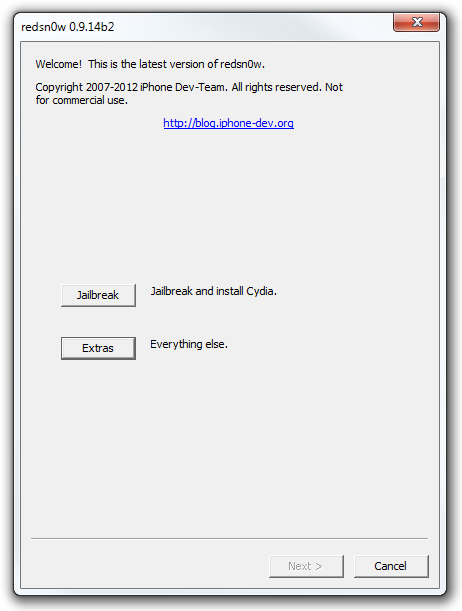
U redsn0w pritisnite tipku Dodaci i idite na Još više, Ovdje kliknite gumb DFU IPSW dugme.

Brzi će vas obavjestiti o svrsi kreiranja takvog IPSW-a nakon čega ćete se morati uputiti u zalihu IPSW koju ste preuzeli prije pokretanja postupka.
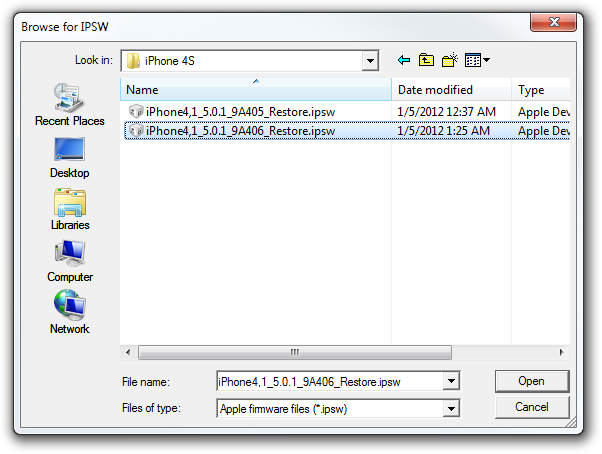
redsn0w 0.9.14b2 sada će otpakirati firmver i izvršiti potrebne izmjene. Traka napretka obavještavat će vas o promjenama koje se događaju.
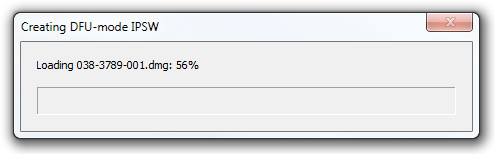

Nakon završetka, modificirani IPSW bit će spremljen na mjesto izvornog na tvrdom disku s prefiksom "ENTER_DFU_". Povežite svoj iPhone s računalom / Mac i izvršite a Shift + Restore (Opcija + Vrati u OS X) s ovim modificiranim IPSW. iTunes će vratiti vaš iDevice, na čijem će se kraju nalaziti u DFU načinu rada, spreman za upotrebu s redsn0w ili bilo kojim drugim jailbreak alatom po vašem izboru.

Može se primijetiti da nema naznaka zauređaj se nalazi u načinu rada DFU, jer ga već označava samo crni ekran. Jedina potvrda koju možete preuzeti je iz iTunesa koji kaže da je otkrio iPhone, iPod touch ili iPad Oporavak način.
Dakle, evo ga. Umjesto da ručno raspakirate i igrate se s IPSW-om, sada možete koristiti redsn0w za automatsko i jednostavno postizanje DFU načina za bjekstvo iz zatvora. Iako je izuzetno korisna za osobe s oštećenim hardverskim gumbima, ova će metoda možda pronaći popularnost i kod onih koji smatraju da je dosadno zadržati tipke za napajanje ili dom na svom iDeviceu.










komentari